
下载app免费领取会员


想要在Lumion中导入大型模型可以采用以下步骤:
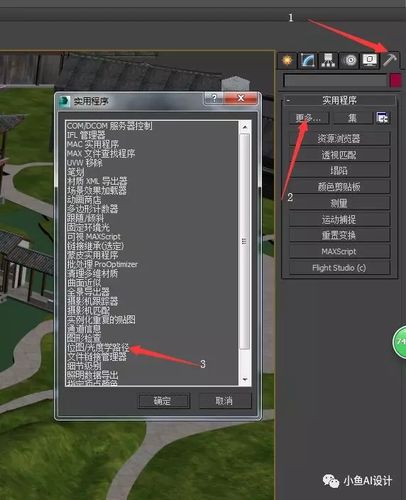
第一步,准备模型文件。在Lumion中导入大型模型需要将模型转换为Lumion支持的格式,如OBJ、FBX等。确保你的模型文件已经保存在计算机中。
第二步,打开Lumion软件。在Lumion主界面中,你可以选择新建一个项目或者打开一个已经存在的项目。根据你的需求选择适合的选项。
第三步,导入模型。在Lumion的主界面中,你可以看到一个“导入”按钮。点击该按钮后,会弹出一个对话框,你可以在对话框中选择你的模型文件,并点击“打开”按钮。
第四步,设置模型属性。当你导入模型后,Lumion会自动将其放置在场景中。你可以在Lumion的“场景”选项卡中对模型进行调整和设置。你可以改变模型的尺寸、位置和旋转角度,以适应你的设计需求。
第五步,调整细节。在Lumion中,你可以对导入的大型模型进行细节的调整和修改。你可以改变模型的材质、贴图和光照效果,以使其更加真实和逼真。
第六步,保存和导出。当你对模型进行了所有的调整和修改后,记得点击保存按钮将你的项目保存下来。如果你需要将模型导出到其他格式,你可以点击导出按钮选择适合的输出格式。

通过以上步骤,你可以顺利地在Lumion中导入大型模型,并进行必要的调整和修改。希望这些步骤对你有所帮助,让你能够更好地使用Lumion进行设计和渲染。
本文版权归腿腿教学网及原创作者所有,未经授权,谢绝转载。

上一篇:Lumion教程 | 是否需要将模型对象分离开来才能导入Lumion软件?
下一篇:Lumion教程 | 导入大型模型时lumion卡顿的原因
推荐专题
- Lumion教程 | 如何在Lumion中制作垂直方向的图像
- Lumion教程 | lumion中的su模型导入遇到问题
- Lumion教程 | 连接失败:lumion6.0无法连接
- Lumion教程 | 如何解决Lumion导入模型时出现的错误问题
- Lumion教程 | 如何在Lumion中移动和复制多个对象
- Lumion教程 | lumion软件打开后模型不可见
- Lumion教程 | 无法查看lumion模型的巨大尺寸问题
- Lumion教程 | Lumion中如何导入地形图?
- Lumion教程 | Lumion 8中导入SU模型时遇到错误
- Lumion教程 | 如何在Lumion中替换导入的模型





















































